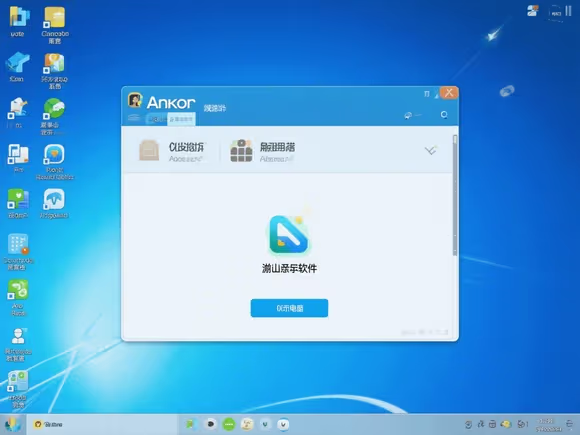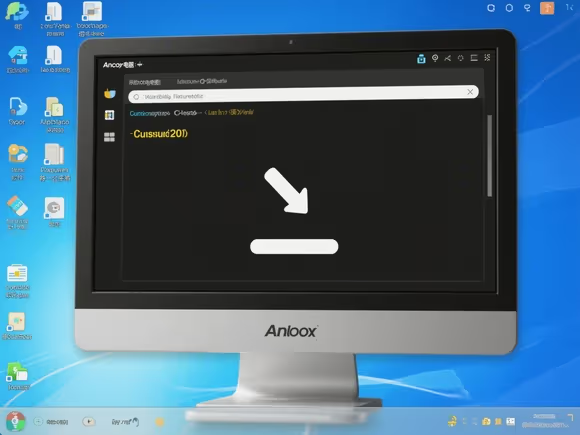
一、国产系统(麒麟 / UOS)卸载软件
1. 图形化界面卸载(推荐)
- 银河麒麟系统:
- 点击左下角 “开始” 菜单,选择 “麒麟软件商店”。
- 搜索要卸载的软件名称,点击软件图标旁的 “卸载” 按钮。
- 按提示完成操作,系统会自动清理残留文件。
- 统信 UOS 系统:
- 打开 “控制中心”,进入 “应用商店”。
- 在 “已安装” 列表中找到目标软件,点击 “卸载”。
- 部分预装软件可能需输入管理员密码确认。
2. 命令行卸载(高级用户)
- 银河麒麟系统:
- 普通卸载:
sudo dpkg -r 软件包名(保留配置文件)。 - 彻底卸载:
sudo dpkg -P 软件包名(删除配置文件)。 - 修复依赖关系:
sudo ap-ge -f install(解决卸载时的依赖错误)。
- 普通卸载:
- 统信 UOS 系统:
- 基于 APT 的卸载:
sudo apt-get remove 软件包名。 - 强制卸载:
sudo dpkg --force-all -r 软件包名(慎用,可能破坏系统)。
- 基于 APT 的卸载:
3. 特殊场景处理
- 双系统卸载 UOS:若通过 “统信 UOS 体验工具” 安装,需进入 Windows 系统:
- 以管理员身份运行 CMD,输入
bcdboot C:\Windows重置启动引导。 - 删除虚拟磁盘文件(通常位于最后一个盘符的 “disks” 文件夹)。
- 以管理员身份运行 CMD,输入
二、Windows 系统卸载软件
1. 常规卸载(推荐)
- 控制面板卸载:
- 搜索 “控制面板”→“程序和功能”。
- 找到软件并右键选择 “卸载”,按提示操作。
- 设置应用卸载:
- 打开 “设置”→“应用”→“应用和功能”。
- 搜索软件名称,点击 “卸载”。
2. 第三方工具深度卸载
- Revo Uninstaller:
- 下载安装后,选择软件并点击 “卸载”。
- 工具会扫描残留文件和注册表项,彻底清理。
- HiBit Uninstaller:
- 支持强制卸载和批量操作。
- 绿色免安装,直接运行即可。
3. 顽固软件处理
- 命令行强制删除:
- 以管理员身份运行 PowerShell,输入:powershell
软件名称 - 例如:
Get-AppxPackage *Adobe* | Remove-AppxPackage。
- 以管理员身份运行 PowerShell,输入:powershell
- 注册表清理:
- 打开注册表编辑器(
regedit)。 - 搜索软件相关键值(如
HKEY_CURRENT_USER\Software\软件名称),谨慎删除。
- 打开注册表编辑器(
三、注意事项
- 国产系统兼容性:
- 麒麟 / UOS 系统的软件生态有限,部分国产软件可能需通过官方渠道卸载,避免使用第三方工具导致兼容性问题。
- 若卸载后出现系统异常,可尝试通过 “系统更新” 或 “恢复出厂设置” 修复。
- Windows 系统安全:
- 避免卸载系统关键组件(如 “Microsoft Edge”“Windows Defender”),可能导致系统崩溃。
- 卸载前备份重要数据,以防误操作。
- 权限问题:
- 部分预装软件(如迈克菲、系统驱动)需管理员权限才能卸载,可右键选择 “以管理员身份运行”。
四、常见问题解决方案
| 问题现象 | 可能原因 | 解决方案 |
|---|---|---|
| 卸载后残留文件 | 常规卸载未清理残留 | 使用 Revo Uninstaller 深度扫描,或手动删除C:\Program Files相关文件夹。 |
| 软件无法卸载 | 程序正在运行或权限不足 | 关闭软件进程,以管理员身份重试,或使用 “任务管理器” 结束相关进程。 |
| 国产系统卸载失败 | 依赖关系冲突 | 使用命令行修复依赖:sudo ap-ge -f install。 |
| 双系统启动项残留 | UOS 卸载不彻底 | 进入 Windows 重置启动引导:bcdboot C:\Windows。 |
五、工具推荐
| 系统类型 | 推荐工具 | 功能特点 |
|---|---|---|
| 国产系统 | 麒麟软件商店 / 统信应用商店 | 官方渠道,安全可靠,适合普通用户。 |
| Windows | Revo Uninstaller | 深度清理残留,支持强制卸载。 |
| Windows | HiBit Uninstaller | 绿色免安装,支持批量卸载。 |
| 通用 | 360 卸载工具 / 腾讯电脑管家 | 适合新手,提供文件粉碎和病毒防护。 |
若以上方法仍无法解决问题,建议联系安可电脑厂商或系统服务商获取定制化支持。